
怎么退订苹果手机的应用 如何在苹果手机上取消APP的自动续费
发布时间:2023-09-23 17:22:04 来源:三公子游戏网
怎么退订苹果手机的应用,对于使用苹果手机的用户来说,随着应用的安装和卸载,可能会遇到需要退订某些应用或取消自动续费的情况,退订苹果手机的应用和取消APP的自动续费,可以帮助用户有效管理自己的应用消费和节省开支。对于一些新手用户来说,可能会对如何操作感到困惑。在本文中将介绍如何轻松退订苹果手机的应用和取消APP的自动续费,让用户能够更加便捷地管理自己的应用使用和费用支出。
如何在苹果手机上取消APP的自动续费
具体步骤:
1.首先我们需要打开苹果手机中的设置功能,在设置中找到itunes stroe与app store功能,点击进入,如下图所示。
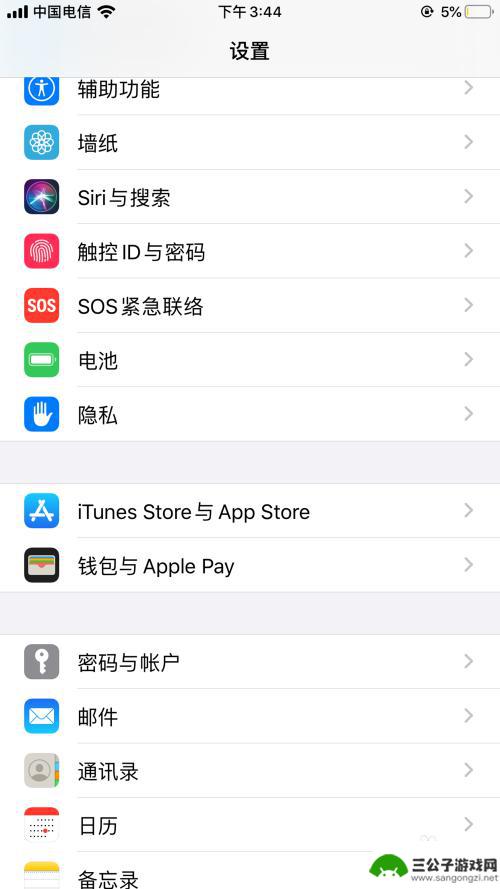
2.进入到此功能后,我们能够看到自己的帐户信息,点击自己的帐户信息,在设置中找到itunes
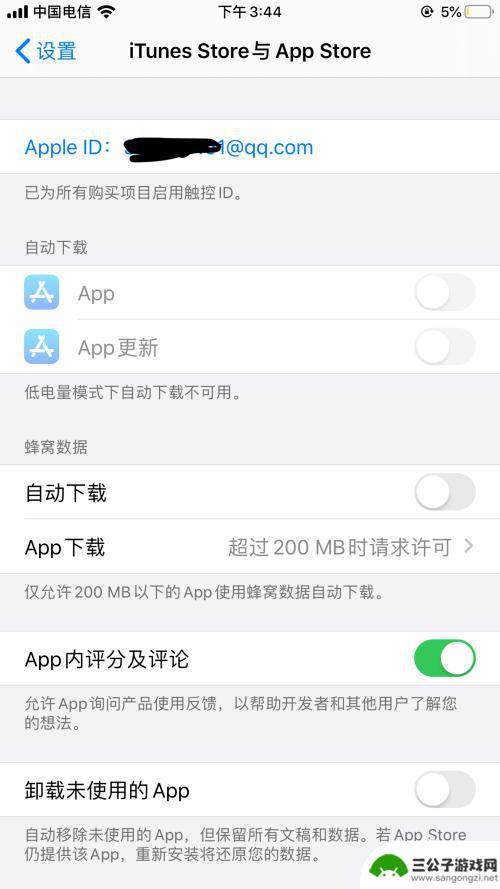
3.然后在弹出的菜单中选择查看Apple ID,如下图所示。
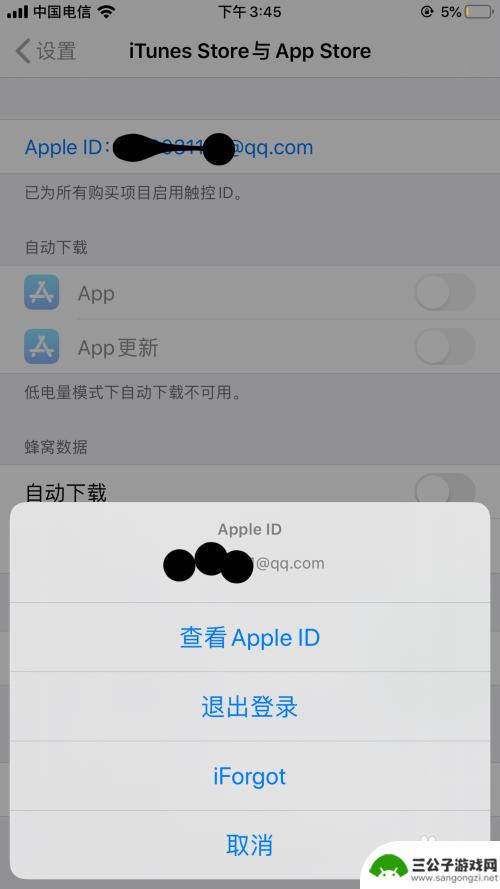
4.此时需要输入一下自己帐户的密码,点击【好】,如下图所示。
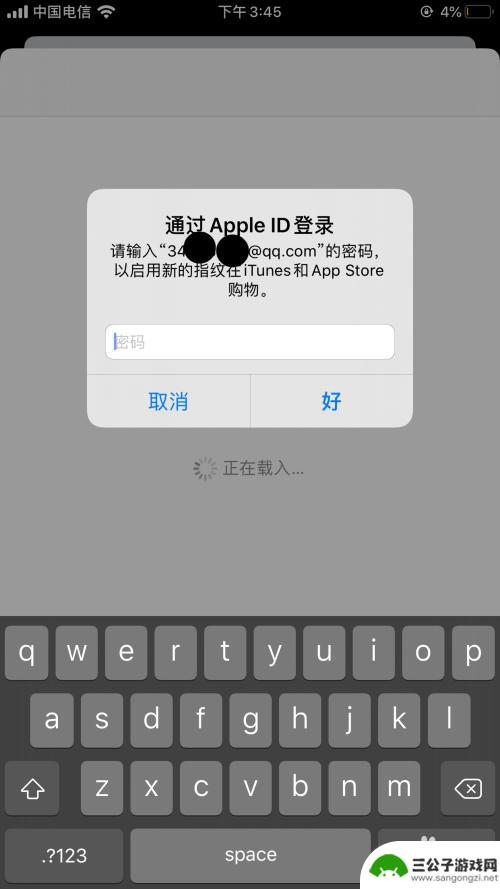
5.登录成功后,在新的页面最下面能够看到【订阅】两个字,点击进入,如下图所示。
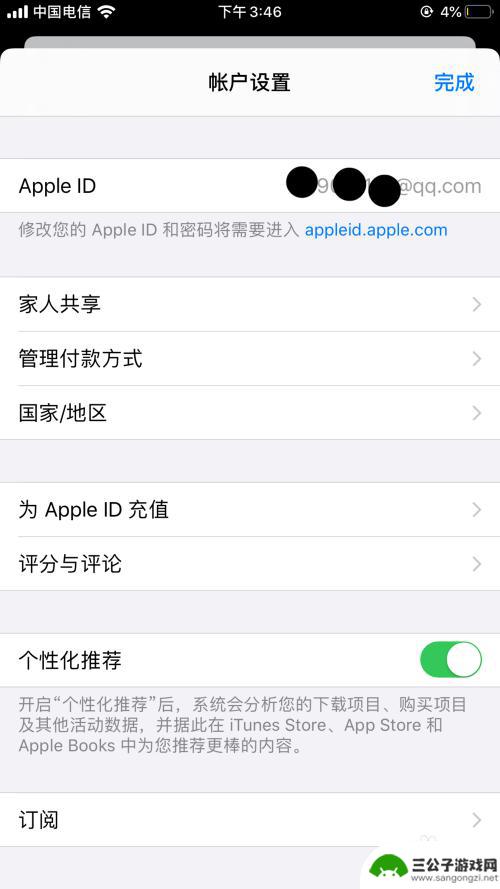
6.到了这个页面,我们就能够看到所有之前订阅的app了。小编这里有几款游戏,点击要取消的游戏,进入到下一个页面,如下图所示。
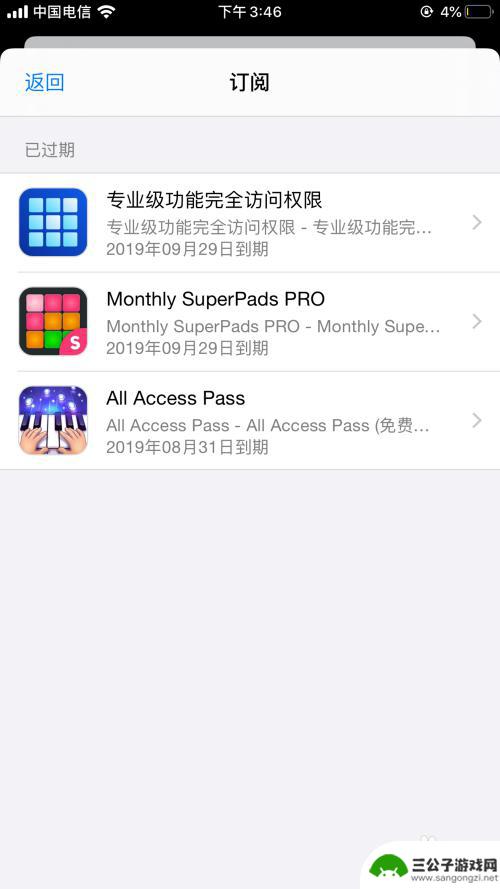
7.在这里页面会显示该App的付费信息,不用管一直往下拖。找到【取消订阅】,点击即可,如下图所示。
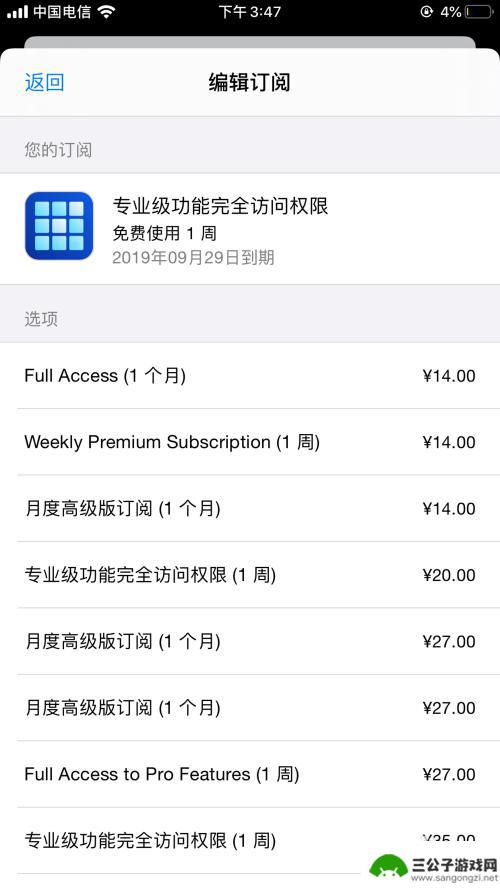
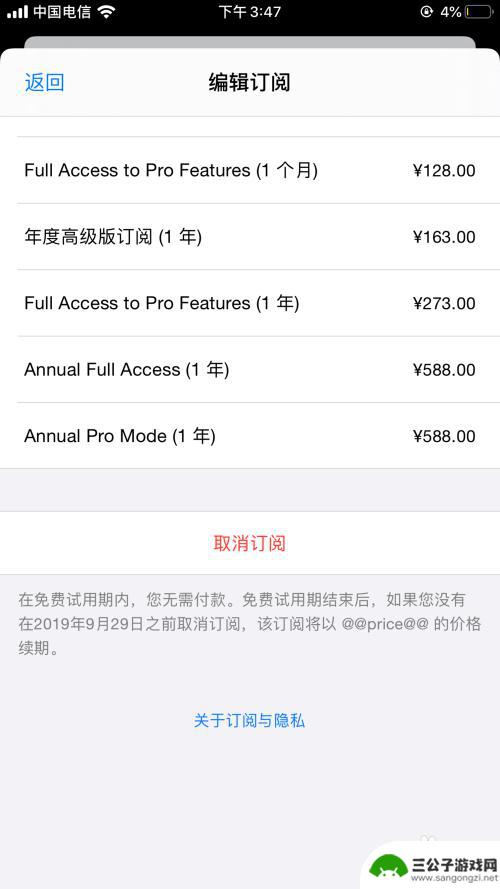
8.然后在弹出的确认窗口中,点击确认即可,等待一会儿,这个app的订阅就取消成功了,如下图所示。
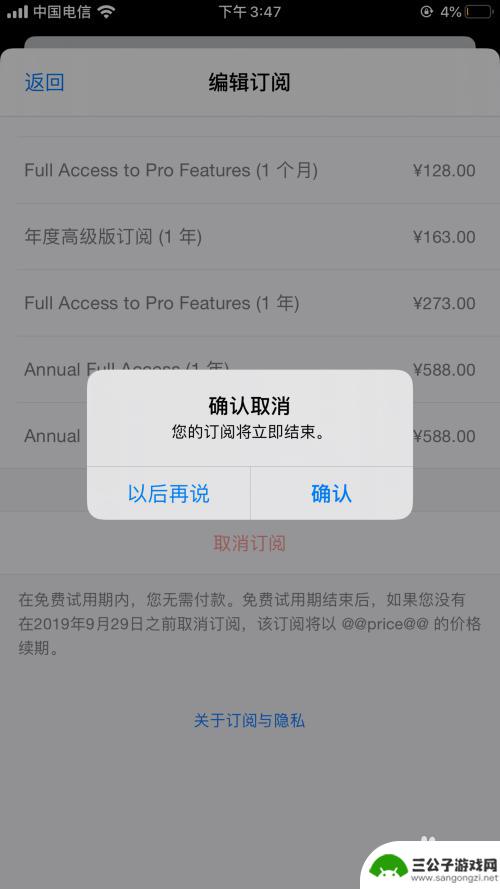
9.将这个订阅取消后,以后就不会在收到付费失败的邮件了,如下图所示。
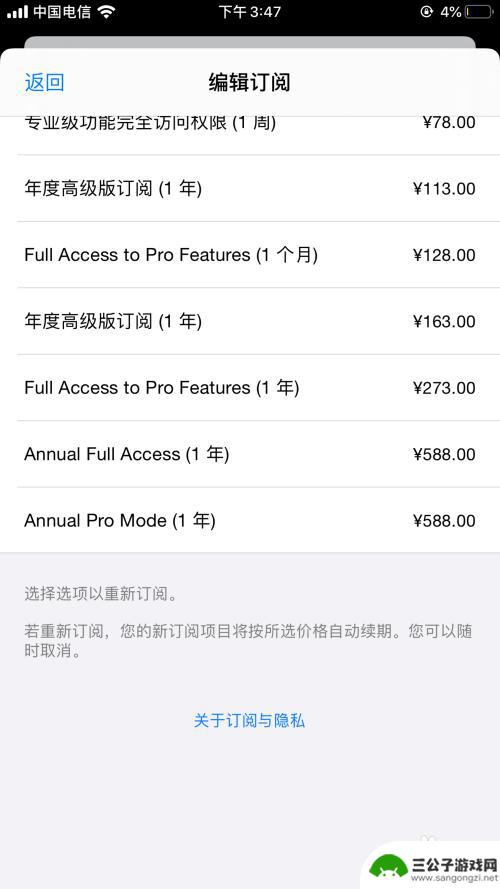
以上就是如何退订苹果手机应用的全部内容,需要的用户可以根据小编的步骤进行操作,希望这对大家有所帮助。
热门游戏
-
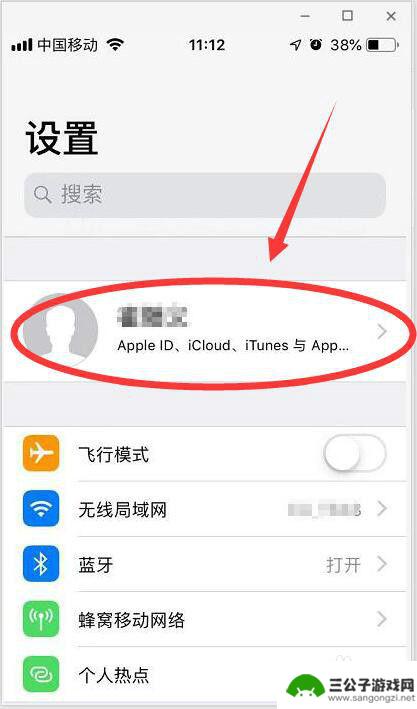
苹果手机怎么去取消自动续费 苹果App如何取消自动续费
苹果手机是当今世界上最受欢迎的智能手机之一,许多用户可能不知道如何取消苹果App上的自动续费服务,在使用苹果App时,用户可能会订阅各种服务或应用程序,但随着时间的推移,这些订...
2024-12-04
-
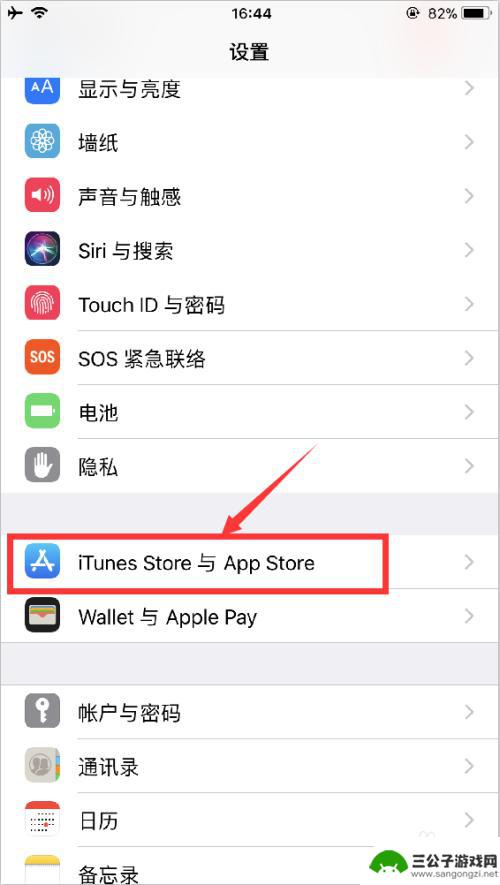
苹果手机怎么取消连续包月自动续费 苹果系统如何取消连续包月服务
苹果手机用户在享受连续包月服务的同时,有时也会遇到取消自动续费的需求,苹果系统提供了简便的操作步骤,让用户可以轻松取消连续包月服务。只需要在手机设置中找到对应的订阅选项,点击取...
2024-06-30
-

苹果手机app自动扣款怎么解除 苹果手机取消自动扣费的方法
苹果手机app自动扣款怎么解除,苹果手机app自动扣款是一种方便用户购买应用、订阅服务和进行内购的方式,然而有时候我们可能会忘记取消自动扣费,导致不必要的花费,苹果手机取消自动...
2023-10-24
-
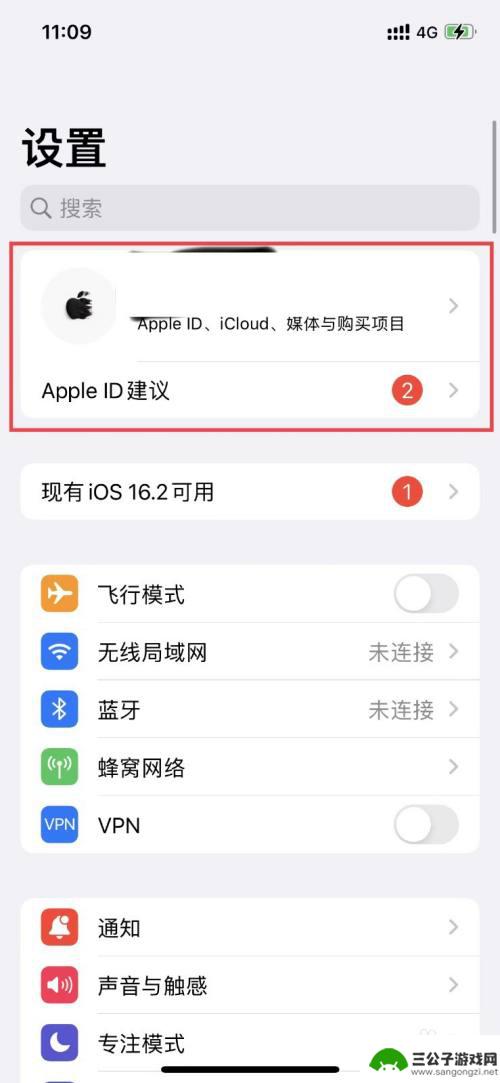
苹果手机买会员怎么取消自动续费 如何在苹果手机上取消自动续费订阅
苹果手机买会员怎么取消自动续费,在如今的数字时代,手机已经成为了我们生活中不可或缺的一部分,而苹果手机作为其中的佼佼者,其强大的功能和用户友好的界面更是吸引了众多消费者。有时候...
2023-11-22
-

安卓手机怎么关掉自动续费 安卓应用如何取消自动续费
在使用安卓手机的过程中,许多用户可能会遇到一些应用自动续费的情况,这给用户带来了不便和困扰,针对这一问题,我们可以通过简单的操作来取消应用的自动续费功能,从而避免不必要的消费。...
2024-05-03
-

苹果手机设置怎么关闭自动续费 怎样在苹果手机上关闭自动续费
苹果手机设置怎么关闭自动续费,当我们使用苹果手机上的应用程序或订阅服务时,经常会遇到自动续费的情况,自动续费可以方便地为我们提供持续的服务,但有时可能会导致我们意外的花费。了解...
2023-11-27
-

iphone无广告游戏 如何在苹果设备上去除游戏内广告
iPhone已经成为了人们生活中不可或缺的一部分,而游戏更是iPhone用户们的最爱,让人们感到困扰的是,在游戏中频繁出现的广告。这些广告不仅破坏了游戏的体验,还占用了用户宝贵...
2025-02-22
-

手机图片怎么整体缩小尺寸 如何在手机上整体缩小照片
如今手机拍照已经成为我们日常生活中不可或缺的一部分,但有时候我们拍摄的照片尺寸过大,导致占用过多存储空间,甚至传输和分享起来也不方便,那么如何在手机上整体缩小照片尺寸呢?通过简...
2025-02-22














